Apple CarPlay est une fonctionnalité astucieuse qui intègre votre iPhone au système de divertissement de votre voiture, vous permettant d'utiliser des applications comme Maps, Messages et Apple Music en mains libres pendant que vous conduisez. Cependant, une question que les utilisateurs d’iPhone posent souvent est : comment regarder Netflix sur Apple CarPlay ? Si vous êtes également préoccupé par ce problème, vous êtes au bon endroit. Ci-dessous, nous vous proposons 5 façons de regarder Netflix sur Apple CarPlay (avec ou sans jailbreak).
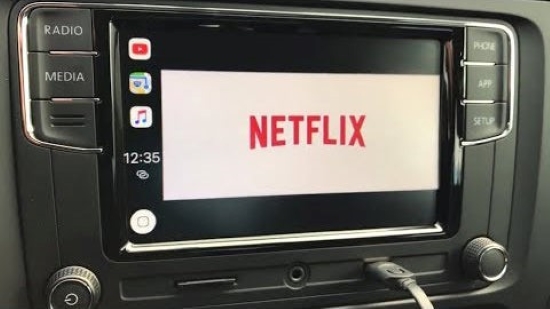
Partie 1. Peut-on regarder Netflix sur Apple CarPlay ?
Il n’est pas possible de regarder Netflix directement sur Apple CarPlay. Apple CarPlay a été conçu à l'origine pour aider les conducteurs à se concentrer sur la sécurité de conduite, il ne prend donc en charge que des fonctions telles que la navigation, la musique et les appels, tandis que les applications vidéo telles que Netflix et YouTube sont explicitement exclues. La politique officielle d'Apple stipule que la lecture vidéo peut distraire les conducteurs et augmenter le risque d'accident. Toutefois, plusieurs contournements existent pour permettre à vos passagers de profiter de Netflix pendant que vous êtes à l’arrêt.
Avant de poursuivre ce guide sur la lecture de Netflix sur Apple CarPlay, veuillez-vous assurer que vous pouvez le faire en toute sécurité sans risquer votre sécurité ou celle des autres.
Partie 2. La meilleure façon de regarder Netflix dans votre voiture (pour toutes les voitures)
Nous allons commencer par une méthode universelle et sans jailbreak pour télécharger les vidéos Netflix et les transférer sur votre clé USB. Comme les vidéos Netflix sont protégées par DRM et ne peuvent pas être téléchargées directement dans les formats courants, ViWizard Netflix Video Downloader se débarrasse de cette limitation et convertit les vidéos Netflix dans les formats courants MP4, MKV et permet de les sauvegarder sur un périphérique local (par exemple, une clé USB) pour une lecture hors ligne.
ViWizard Netflix Video Downloader vous donne accès à tous les contenus Netflix, y compris les films, les émissions de télévision, les documentaires, les animés et les productions originales, et vous permet de les convertir et de les télécharger en tant que fichiers locaux afin que vous puissiez les lire sur n'importe quel appareil, qu'il s'agisse du système d'infodivertissement de votre voiture, d'un téléphone portable ou d'un ordinateur portable. Pour les cinéphiles, les films Netflix sont sauvegardés en formats Full HD et Ultra HD, avec un son surround Dolby Atmos 5.1 et des sous-titres en plusieurs langues pour une expérience visuelle optimale.
Principales caractéristiques de ViWizard Netflix Video Downloader
Essai Gratuit Essai Gratuit* Sécurité vérifiée. 5 481 347 personnes l'ont téléchargé.
- Télécharger localement des films Netflix, des émissions de télévision et plus
- Convertir les films et émissions de télévision Netflix en MP4 ou MKV
- Sauvegarder les langues et sous-titres multilingues en deux types
- Supprimer les publicités de Netflix et conserver la qualité vidéo d'origine
Étape 1 Connectez-vous à votre compte Netflix
Lancez ViWizard Netflix Video Downloader sur votre ordinateur. Cliquez ensuite sur « Connexion », puis saisissez votre adresse e-mail et votre mot de passe Netflix. Une fois connecté, vous aurez accès à tous les contenus Netflix, tels que les films, les séries, les documentaires, les dessins animés et les œuvres originales.
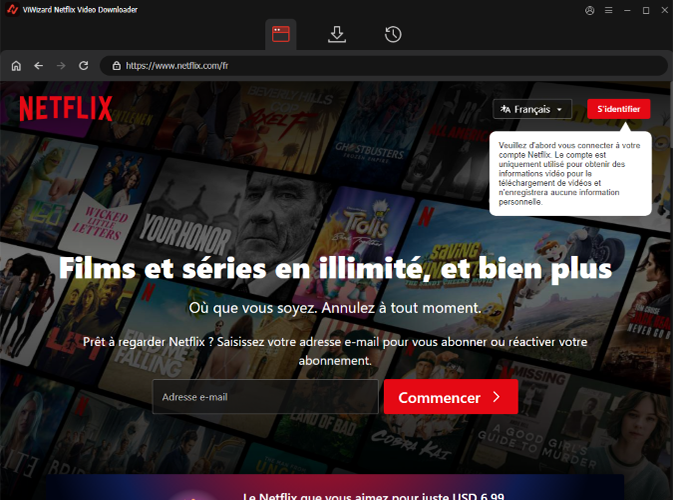
Étape 2 Personnaliser les paramètres de téléchargement
Cliquez sur l'icône menu située en haut à droite de l'interface ViWizard. Sélectionnez « Préférences ». Ensuite, dans la section « Télécharger », choisissez le format de sortie vidéo, l'encodage, la qualité, la piste audio, la langue et les sous-titres souhaités. Enfin, cliquez sur « OK » pour enregistrer vos paramètres.
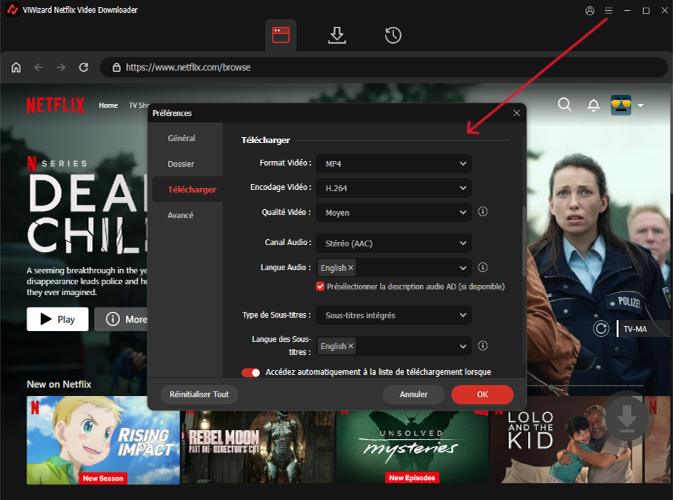
Étape 3Sélectionner le contenu à télécharger
Utilisez la barre de recherche pour trouver un contenu spécifique par nom, mot-clé, code, ou copiez-collez simplement l'URL de la série ou du film Netflix que vous souhaitez télécharger. Une fois la vidéo recherchée trouvée, ouvrez-la.
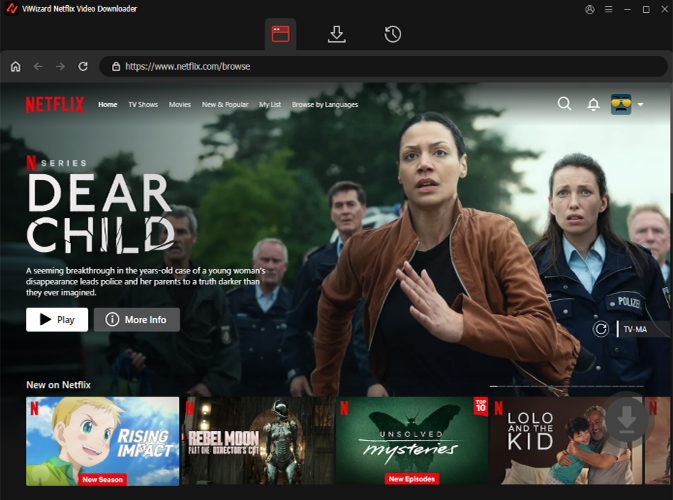
Étape 4Démarrer le téléchargement
Sélectionnez l'épisode à télécharger et configurez vos paramètres préférés pour la qualité vidéo, l'audio et les sous-titres. Si vous souhaitez le télécharger directement sur une clé USB, veuillez indiquer le chemin de téléchargement exact. Une fois prêt, cliquez sur « Télécharger » pour lancer le téléchargement. Les épisodes sélectionnés seront enregistrés au format MP4 ou MKV sur votre clé USB.
Rappel : N'oubliez pas de formater votre clé USB en FAT32 ou exFAT. Ces formats sont généralement pris en charge par les systèmes d'infodivertissement des voitures.
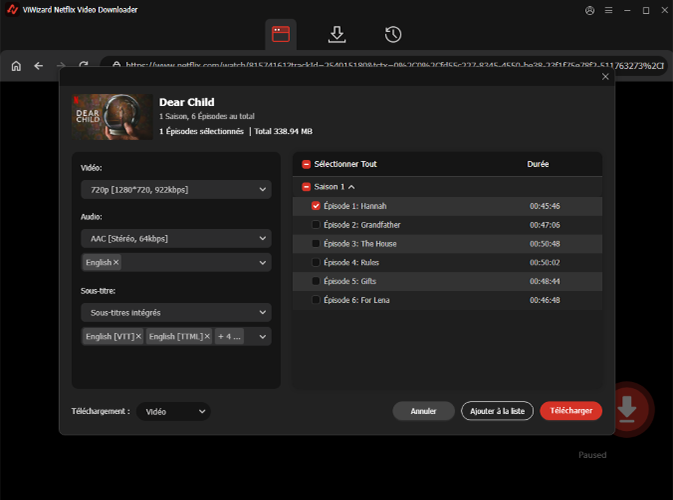
Étape 5Accéder au contenu téléchargé
Sélectionnez la section « Historique » en haut de l'interface ViWizard pour afficher la liste des vidéos téléchargées. Pour afficher le fichier enregistré, cliquez simplement sur l'icône « Dossier » à droite de la vidéo afin de vous assurer que les vidéos sont bien téléchargées sur votre clé USB.
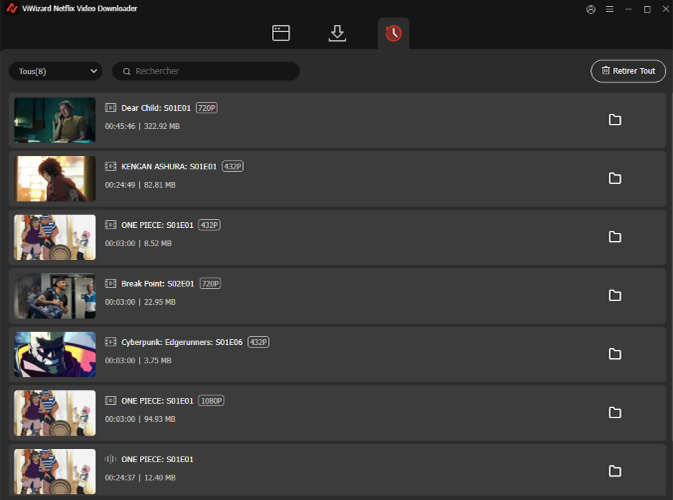
Étape 6 Lire les vidéos via la clé USB
- Branchez la clé USB sur le port USB de votre voiture. Ce port se trouve généralement sur la console centrale ou près du tableau de bord.
- Sur l'écran d'infodivertissement de votre voiture, accédez au menu du lecteur multimédia ou USB. Vous le trouverez généralement sous les menus « Média » ou « USB ».
- Parcourez les options pour localiser les fichiers MP4.
- Choisissez le film ou la série TV que vous souhaitez regarder parmi la sélection affichée sur l'écran de votre voiture.
- Appuyez sur Lecture pour profiter du streaming vidéo sur l'écran de votre voiture.
Partie 3. Regarder Netflix sur Apple CarPlay sans jailbreak à l’aide Carbridge
CarBridge est un outil qui permet aux utilisateurs d'exécuter des applications incompatibles sur l'interface Apple CarPlay de leur voiture. En utilisant CarBridge, vous pouvez étendre la fonctionnalité de CarPlay en accédant à des fonctions supplémentaires telles que la lecture vidéo et les jeux sur l'écran de votre voiture. C'est un outil très utile pour ceux qui veulent regarder Netflix via CarPlay sans jailbreaking.
1. Préparation de l'installation de l'application CarBridge : Ouvrez Réglages sur votre iPhone et touchez Général. Touchez Actualisation de l'application en arrière-plan, puis touchez à nouveau. Sélectionnez WiFi et Données mobiles.
2. Télécharger l'application CarBridge sur l'iPhone : Téléchargez l'application CarBridge dans Safari sur votre iPhone. Appuyez sur le bouton Download Now, choisissez iOS et appuyez sur Démarrer l'installation.
3. Installez l'application CarBridge : Ouvrez l'application Réglages et appuyez sur le message « Autoriser les applications des développeurs ». Touchez Autoriser pour installer l'application, puis attendez la fin de l'installation.
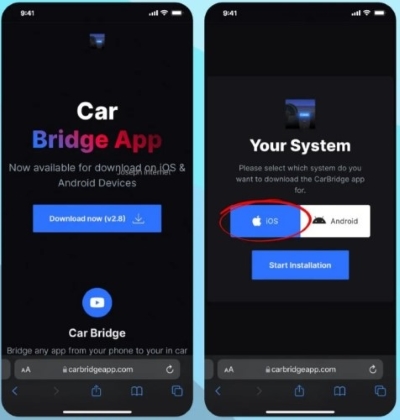
4. Utilisez l'application CarBridge pour obtenir Netflix : Activez le Bluetooth sur votre iPhone et lancez CarBridge. Connectez votre iPhone à votre voiture via CarBridge. Lancez l'application Netflix et sélectionnez n'importe quel contenu vidéo à regarder dans la voiture.
Partie 4. Regarder Netflix sur Apple CarPlay avec l'application Screen Mirroring
Les outils de diffusion sans fil tels que LetsView, ApowerMirror ou AnyDesk permettent de refléter facilement l'écran de votre téléphone sur CarPlay via Wi-Fi, ce qui signifie que vous pouvez ouvrir Netflix sur votre téléphone et le regarder sur l'écran géant de votre voiture. Cependant, vous pouvez rencontrer des retards, une qualité d'image dégradée ou une connexion instable pendant l'utilisation.
Voici comment regarder Netflix sur CarPlay à l’aide de LetsView. L’utilisation des autres logiciels est à peu près la même.
- Téléchargez et installez l'application LetsView sur votre iPhone et votre autoradio.
- Assurez-vous que votre iPhone et votre autoradio sont connectés au même réseau Wi-Fi.
- Ouvrez l'application LetsView sur votre iPhone et votre voiture.
- Sélectionnez votre autoradio parmi les appareils disponibles affichés sur votre iPhone.
- Ouvrez l'application Netflix sur votre iPhone et commencez à regarder vos émissions préférées.
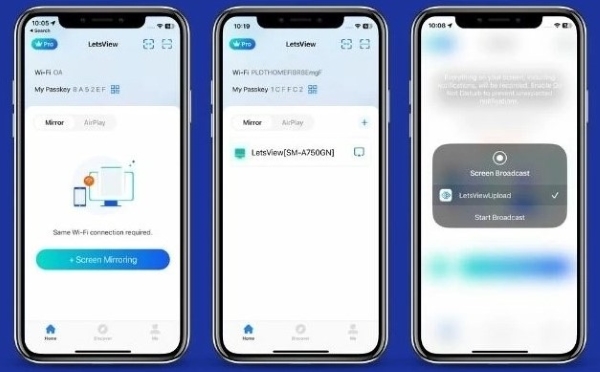
Partie 5. Regarder Netflix sur Apple CarPlay après un jailbreak
Avant d'expliquer la méthode de jailbreaking, nous devons souligner que le processus de jailbreaking peut être assez compliqué. Il peut endommager votre appareil et même annuler la garantie de votre véhicule. Cependant, si vous êtes prêt à jailbreaker votre iPhone, vous aurez plus de possibilités de regarder Netflix sur Apple CarPlay. Le jailbreaking vous permet de contourner les restrictions d'Apple et d'installer des applications tierces qui ne peuvent pas être téléchargées à partir de l'App Store.
WheelPal est une application populaire pour les appareils jailbreakés qui vous permet d'ajouter n'importe quelle application, y compris Netflix, à votre interface Apple CarPlay. Voici comment l'utiliser :
- Rendez-vous sur le site CarPlayhacks.com.
- Trouvez la section WheelPal.
- Téléchargez WheelPal sur votre iPhone et votre CarPlay.
- Ouvrez WheelPal sur votre écran CarPlay.
- Vous trouverez une sélection d'applications optimisées sur votre écran CarPlay.
- Choisissez Netflix pour commencer le streaming.
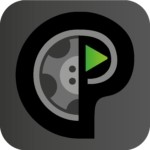
Partie 6. Mettre Netflix sur AppleCarplay avec Adaptateur multimédia
Vous pouvez également installer Netflix sur CarPlay via un périphérique matériel externe (tel que Carlinkit AI Box ou Multimedia Box). Il est un appareil physique qui se branche sur le port USB de votre voiture. Il remplace l'écran CarPlay habituel par le sien et est préinstallé avec toutes les applications de streaming populaires comme Netflix. Aucun jailbreak n'est requis pour utiliser ce boîtier multimédia. Branchez simplement votre appareil et il se connectera automatiquement à CarPlay. Cependant, vous devez acheter du matériel supplémentaire (environ 80 à 200 $), et certains modèles peuvent ne pas être compatibles, veuillez donc vérifier attentivement avant d'acheter.
Suivez les étapes suivantes pour lire Netflix sur Carplay à l'aide du boîtier multimédia :
- Connectez le boîtier multimédia au port USB de votre voiture à l'aide du câble d'extension du boîtier. Il est compatible avec les ports USB-A et USB-C pour une connexion CarPlay filaire.
- Vous devez maintenant faire en sorte que le boîtier multimédia accède à Internet. Il suffit de le connecter au Wi-Fi ou à un hotspot mobile.
- Lancez CarPlay et vous serez dirigé vers l'écran d'accueil du boîtier multimédia. Sélectionnez « Netflix » dans la liste des applications et lancez la lecture en continu.
Partie 7. Conclusion
Bien que regarder Netflix sur Apple CarPlay ne soit pas officiellement pris en charge, il est possible de le faire de différentes manières. Que vous souhaitiez jailbreaker votre appareil ou non, il existe une solution pour vous. L'un des moyens les plus pratiques et les plus rentables est d'utiliser ViWizard Netflix Video Downloader pour télécharger vos films Netflix préférés, vos séries télévisées, vos animés, etc. pour un stockage permanent et un transfert facile. Quelle que soit la méthode choisie, vous devez privilégier la sécurité et vous assurer que les divertissements ne vous distraient pas lorsque vous conduisez.
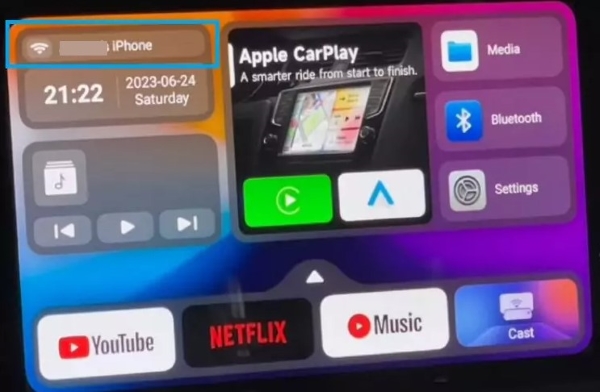




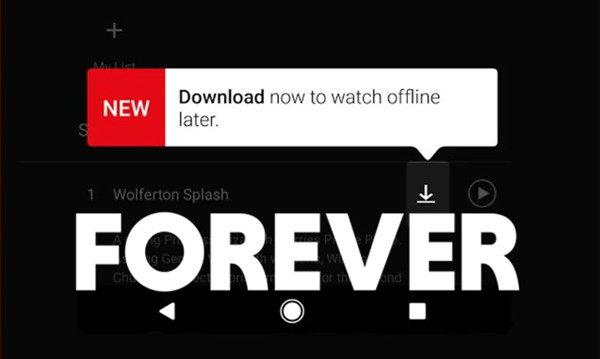

Laisser un Commentaire (0)